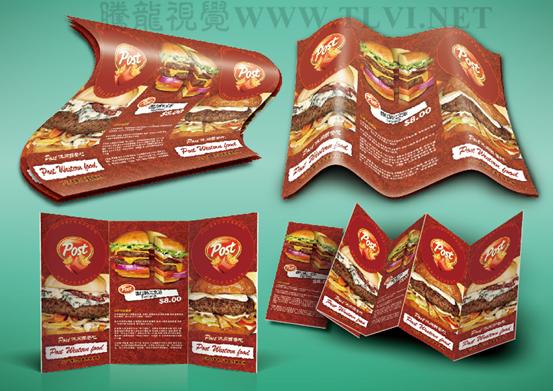在Illustrator中,封套扭曲是比较灵活、且具有可控性的变形工具,使用封套可以使对象按照封套的形状产生变形。封套是用于扭曲对象的图形,被扭曲的对象叫做封套内容。通俗的讲,封套就好似一个容器,而封套内容就像是放入容器的液状物体,容器是什么形状,里面的溶液也呈相同的形状,封套扭曲应用原理也是如此。
为了便于朋友们理解和应用封套扭曲,我精心的为朋友们安排了"快餐POP宣传页"的设计,在开始教程的学习之前,请先在网站下载配套的练习文件,以便跟随操作步骤学习。

下面是具体的 平面设计教程内容介绍:
1. 用变形建立
(1)打开本实例配套素材"背景.ai"文件和"西式快餐店POP.ai"。

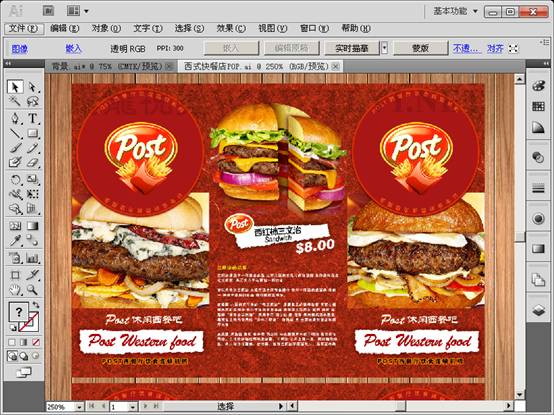
(2)在"西式快餐店POP"文档中的选择图像,将其移动至"背景"文档"图层 4"中并调整其大校
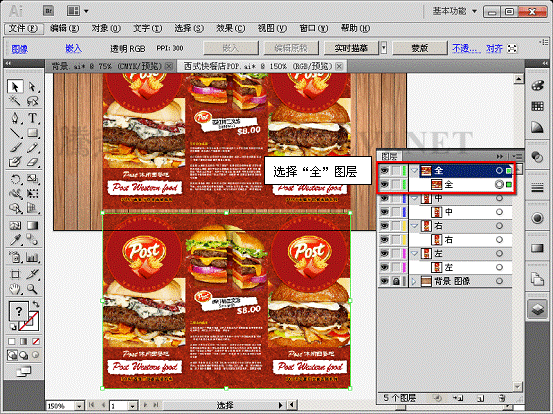
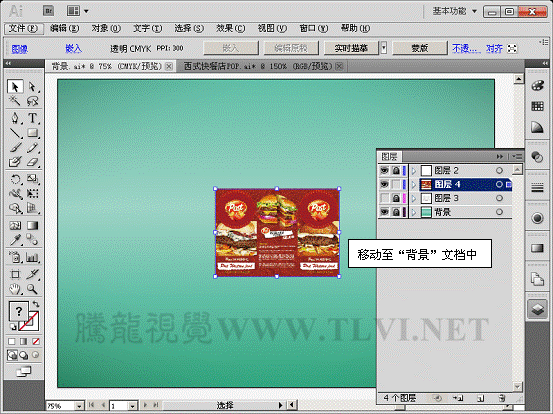 _ueditor_page_break_tag_
_ueditor_page_break_tag_
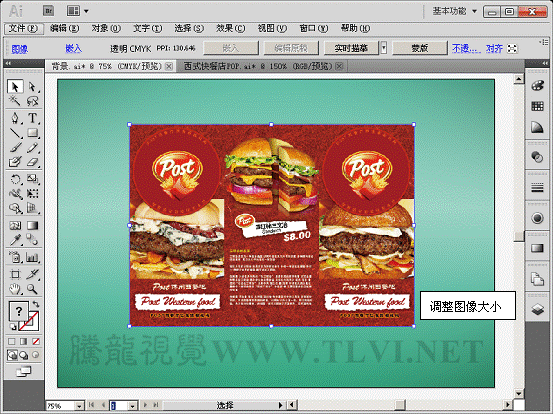
(3)执行"对象"→"封套扭曲"→"用变形建立"命令。
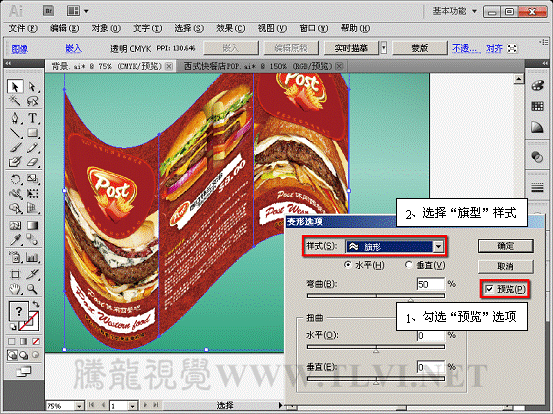
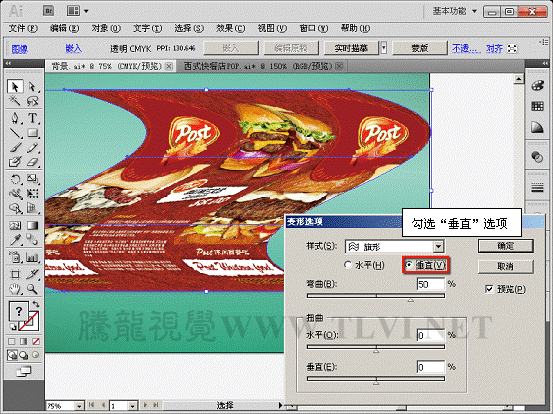
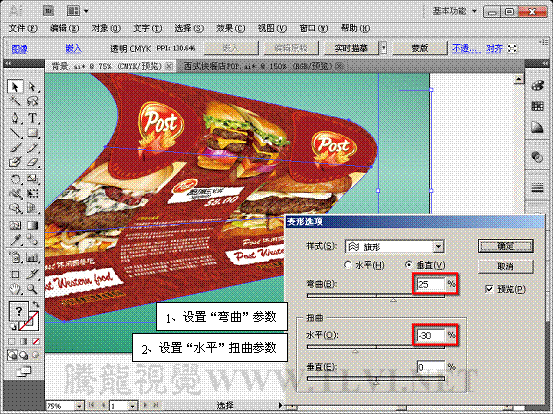

(4)使用"直接选择"工具调整个别封套网格点。
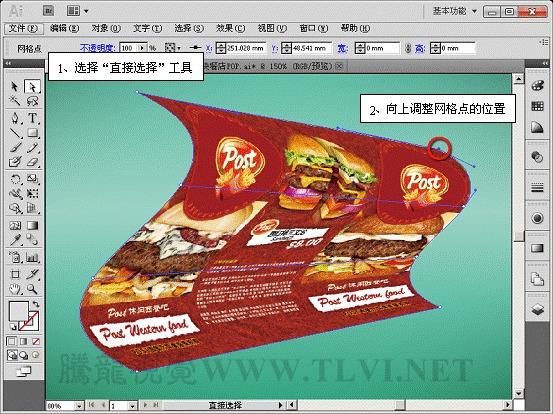 _ueditor_page_break_tag_
_ueditor_page_break_tag_
(5)接着添加投影和高光,完成其制作。


2. 用网格建立
(1)隐藏"图层 4",新建"图层 5",再次将"西式快餐"文档中的整体宣传页图像移动至该文档并调整其大校
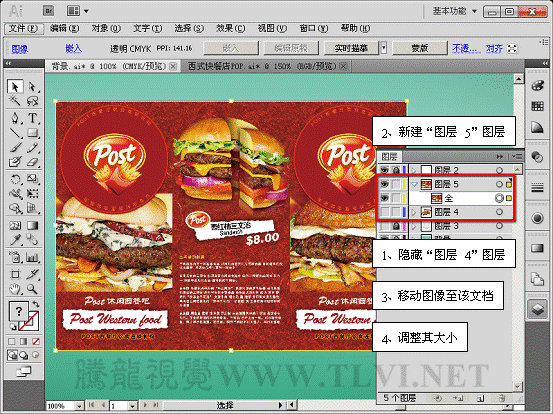
(2)执行"对象"→"封套扭曲"→"用网格建立"命令。
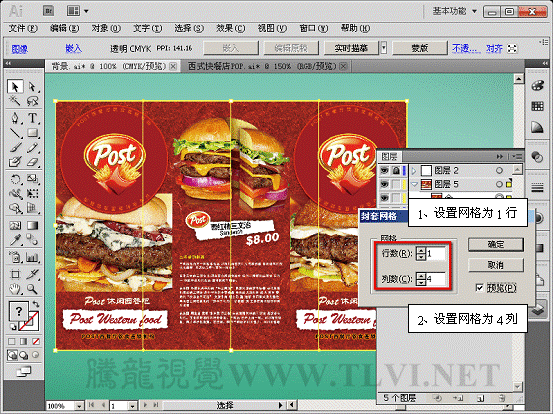
(3)使用"直接选择"工具选择封套网格点并调整其位置。
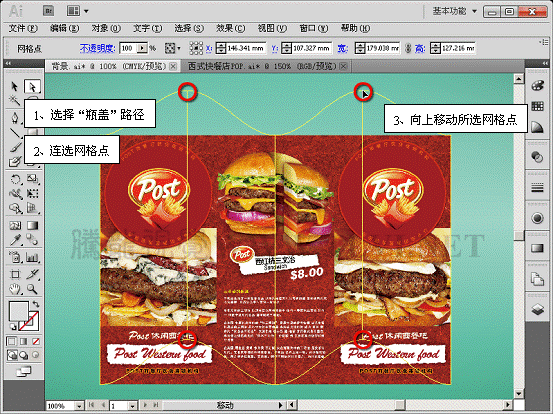
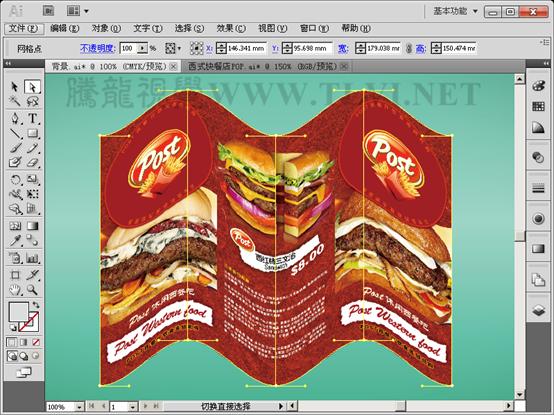 _ueditor_page_break_tag_
_ueditor_page_break_tag_
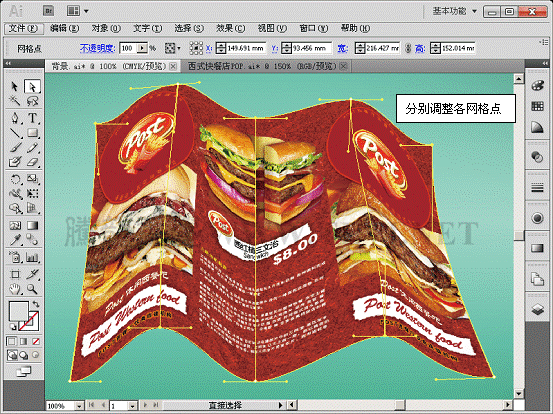
(4)接着添加投影和高光,完成其制作。

3. 用顶层对象建立
(1)打开"图层"调板,隐藏"图层 5",将"图层 3"显示并解锁。
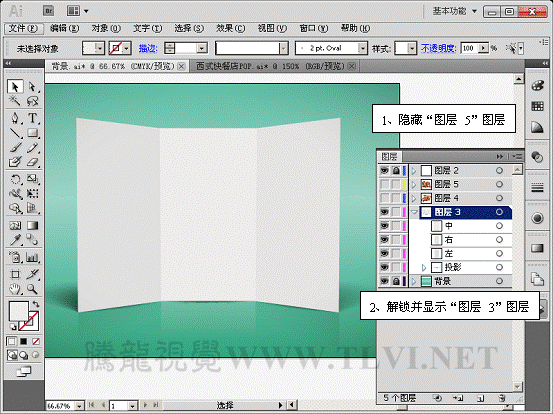
(2)打开"西式快餐店"文档选择图像并将其移动至"背景"文档中。
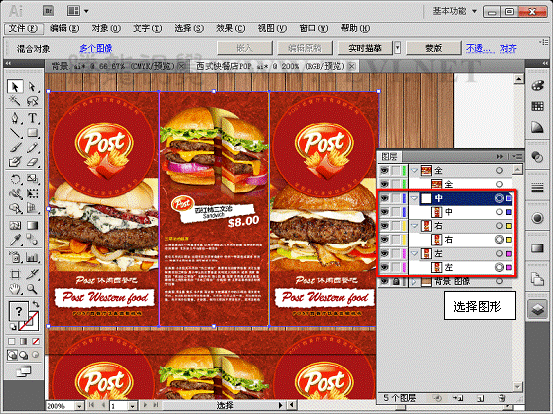
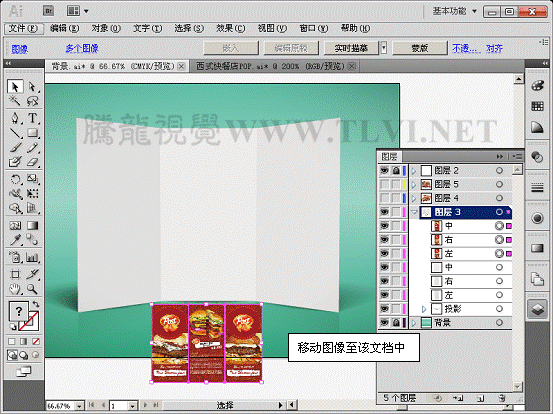 _ueditor_page_break_tag_
_ueditor_page_break_tag_
(3)在"图层"调板中,调整图层的顺序。
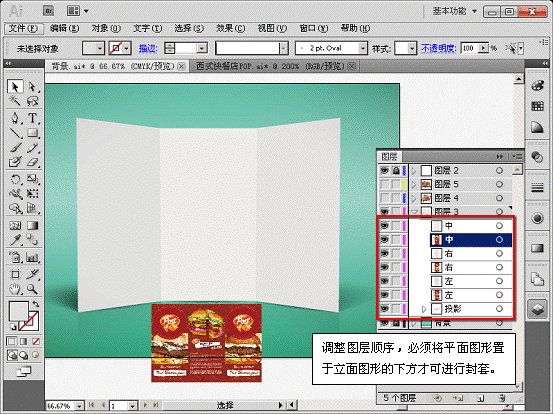
(4)选择"中"平面图形与其相对应的立面图形,执行"对象"→"封套扭曲"→"用顶层对象建立"命令。
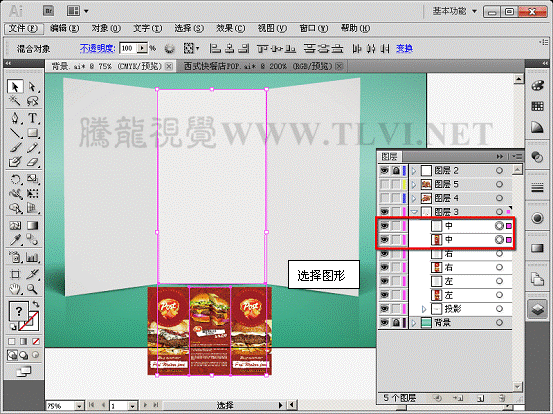
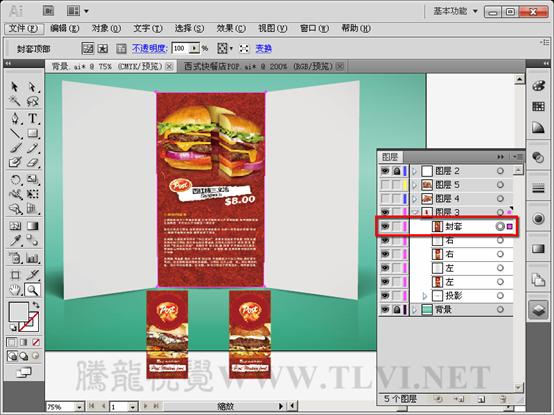
(5)依照以上方法制作其它立面图像。
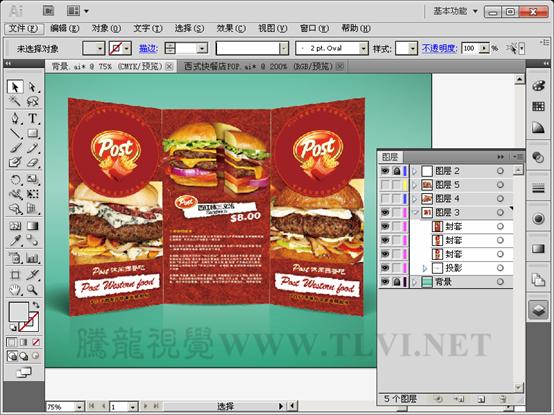
(6)为制作好的折页添加阴影和折痕效果。

(7)读者也可以自己绘制折页的各个立面,将自己制作好的或已有的平面图形进行封套。

(8)至此本实例已制作完成。